
- •Лабораторная работа №2 основы фотографии
- •1. Цель работы
- •2. Теоретическая справка
- •3. Оборудование
- •Режимы съемки
- •Режимы и функции фотосъемки
- •Режим съемки
- •Режим просмотра
- •Фотосъемка
- •Просмотр снимков
- •4. Задание на работу
- •5. Порядок выполнения работы
- •6. Содержание отчета
- •7. Контрольные вопросы
Просмотр снимков
Просмотр снимков на мониторе
фотоаппарата.Перейдите в режим
просмотра. На мониторе отобразится
последний сделанный снимок (покадровый
просмотр). Переключайтесь между снимками
с помощью клавиш курсора:![]() – предыдущего снимок,
– предыдущего снимок,![]() – следующий снимок,
– следующий снимок,![]() – переход на 10 кадров назад,
– переход на 10 кадров назад,![]() – переход на 10 кадров вперед.
– переход на 10 кадров вперед.
Изменить масштаб изображения (покадровый просмотр) или отобразить индекс снимков (индексный вид) можно с помощью кнопок зума T (–) или W (+) (рис. 50).

Рис. 50. Изменение масштаба изображения при просмотре
Просмотр снимков на экране телевизионного приемника. С помощью видео кабеля можно просматривать записанные изображения на экране телевизионного приемника.
Убедитесь, что телевизор и фотокамера выключены.С помощью видео кабеля подсоедините гнездо видеовыхода на камере к разъему видеовхода на телевизоре (рис. 51).
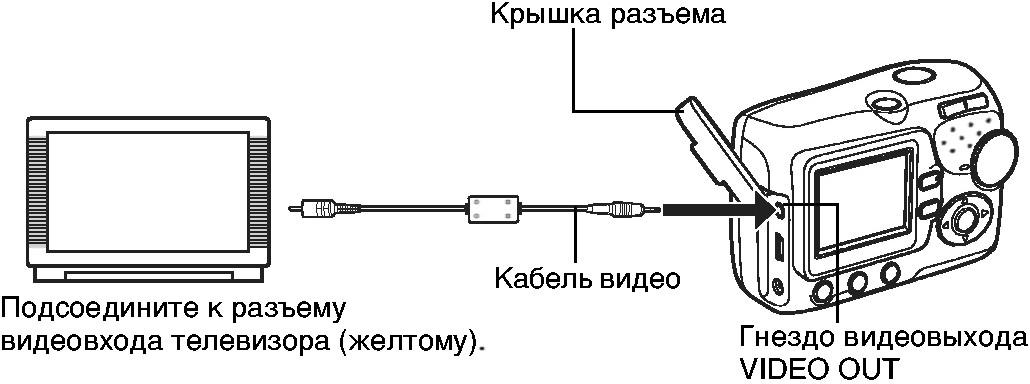
Рис. 51. Схема соединения фотоаппарата с телевизионным приемником
Включите телевизионный приемник и установите его в режим видеовхода (Подробнее о переключении на видеовход см. в руководстве по эксплуатации телевизора). Нажмите переключатель питания, чтобы включить фотокамеру и перейдите в режим просмотра. Монитор фотокамеры выключается при подсоединении кабеля видео. На экране телевизора отобразится последний сделанный снимок. С помощью клавиш курсора выберите снимок для отображения. На экране телевизора также можно использовать функции просмотра с увеличением, индексного вида, а также режим слайд-шоу.
Выбор системы телевизионного сигнала в настройках фотокамеры. В зависимости от типа вашего телевизионного приемника можно выбрать выходной сигнал стандарта NTSC или PAL. Выберите тип выходного сигнала до подсоединения фотокамеры к телевизору. Если выбран несоответствующий тип выходного сигнала, записанные снимки будут воспроизводиться на телевизоре с искажениями цвета.
![]()
Выберите [NTSC] или [PAL] и нажмите![]() .
Нажмите для выхода из меню
.
Нажмите для выхода из меню![]() .
.
Защита снимков. В камере предусмотрена возможность защиты важных снимков от случайного удаления. Защищенные снимки не могут быть удалены с помощью функции удаления отдельных/всех кадров, но удаляются при форматировании карты памяти.
![]()
Выберете снимок на который Вы хотите
установить защиту. Нажмите
![]() ,
чтобы выбрать [ВКЛ.], и нажмите
,
чтобы выбрать [ВКЛ.], и нажмите![]() .
Для отмены выберите [OТКЛ.]. Нажмите
.
Для отмены выберите [OТКЛ.]. Нажмите![]() ,
чтобы выбрать [ВЫХОД], и нажмите
,
чтобы выбрать [ВЫХОД], и нажмите![]() .
Нажмите
.
Нажмите![]() ,
чтобы выйти из меню.
,
чтобы выйти из меню.
Удаление снимков. Эта функция служит для удаления сохраненных снимков. Снимки могут быть удалены либо по одному, либо сразу все снимки со встроенной памяти или карты памяти.
Удаление отдельных кадров.Выберете
снимок, который хотите удалить, и нажмите
кнопку![]() .
На мониторе отобразится окно [
.
На мониторе отобразится окно [![]() УДАЛЕНИЕ]. Выберите [ДА] и нажмите
УДАЛЕНИЕ]. Выберите [ДА] и нажмите![]() .
Снимок будет удален, и меню закроется.
.
Снимок будет удален, и меню закроется.
Удаление всех кадров. Эта функция служит для удаления всех сохраненных снимков.
![]()
Выберите [![]() УДАЛ.ВСЕ]
и нажмите
УДАЛ.ВСЕ]
и нажмите![]() .
Выберите [ДА] и нажмите
.
Выберите [ДА] и нажмите![]() .
Все снимки будут удалены.
.
Все снимки будут удалены.
Форматирование. Служит для форматирования встроенной памяти или карты памяти. Форматирование готовит карту к записи данных. Для форматирования встроенной памяти, не вставляйте карту. Для форматирования карты вставьте ее. Перед использованием карты, которая не является фирменной картой OLYMPUS или которая отформатирована на компьютере, ее нужно отформатировать в данной фотокамере.
При форматировании с карты удаляются
все данные, в том числе защищенные от
удаления снимки. Перед форматированием
карты скопируйте или перенесите нужные
Вам данные в компьютер. Выберите [ДА] и
нажмите
![]() .
В процессе форматирования, отображается
линейка занятости [ЗАНЯТО].
.
В процессе форматирования, отображается
линейка занятости [ЗАНЯТО].
![]()
Не выполняйте никакие из нижеуказанных действий во время форматирования, поскольку они могут привести к повреждению карты:
- открывание крышки отсека аккумулятора/карты;
- подсоединение или отсоединение сетевого адаптера переменного тока (независимо от наличия или отсутствия аккумулятора в фотокамере).
Подсоединение фотокамеры к компьютеру. Для редактирования снимков с помощью графических программ необходимо сначала загрузить файлы в компьютер. С помощью кабеля USB можно соединить фотоаппарат с компьютером и загрузить в компьютер файлы изображений, используя программу OLYMPUS Master. Для этого необходимо выполнить ряд предварительных операций (рис. 52).

Рис. 52. Последовательность подключения фотокамеры к компьютеру и передача данных с использованием программы OLYMPUS Master
Загрузка и обработка изображений с использованием программы OLYMPUS Master
Установите программу OLYMPUS Masterдля
редактирования и упорядочивания файлов
изображений.Соедините камеру и
компьютер.Убедитесь, что фотокамера
выключена.Вставьте разъем кабеля
USB в порт USB компьютера. Вставьте второй
разъем кабеля USB в разъем фотокамеры.
Фотокамера автоматически включается
и на ней светится зеленый индикатор,
включится монитор и на нем отобразится
окно выбора соединения USB. Выберите [PC]
и нажмите![]() .
При первом соединении фотокамеры к
компьютеру он пытается распознать ее.
Фотокамера распознается как «Съемный
диск». Щелкните «OK» для закрытия
отображаемого сообщения. Пока фотокамера
подсоединена к компьютеру, ее функции
недоступны. Нельзя выключать
фотокамеру, пока она подсоединена к
компьютеру. Это может привести к
неполадкам в работе компьютера.
.
При первом соединении фотокамеры к
компьютеру он пытается распознать ее.
Фотокамера распознается как «Съемный
диск». Щелкните «OK» для закрытия
отображаемого сообщения. Пока фотокамера
подсоединена к компьютеру, ее функции
недоступны. Нельзя выключать
фотокамеру, пока она подсоединена к
компьютеру. Это может привести к
неполадкам в работе компьютера.
Программа OLYMPUS Master является приложением для редактирования на компьютере изображений, сделанных цифровой фотокамерой. После установки этой программы, на компьютере можно выполнять следующие операции (рис. 53, 54).

Рис. 53. Основные функции программы OLYMPUS Master

Рис. 54. Главное меню программы OLYMPUS Master: 1 – кнопка «Перенести снимки», служит для загрузки изображений с карты памяти или других носителей; 2 – кнопка «Обзор снимков», выводит на экран окно просмотра; 3 – кнопка «Интернет-печать», отображается окно онлайновой печати изображений; 4 – кнопка «Фотопечать в домашних условиях», выводит на экран меню печати; 5 – кнопка «Создать и передать», выводит на экран меню редактирования; 6 – кнопка «Резервные копии», создает резервные копии изображений; 7 – кнопка «Обновить», отображает окно для дополнительного обновления до OLYMPUS Master Plus
Подробная информация о функциях и операциях, отличных от вышеуказанных, приведена в руководстве «Справка» и руководстве пользователя программы OLYMPUS Master.
Загрузка изображений в компьютер без использования OLYMPUS Master. Данная фотокамера совместима со стандартом USB mass storage. Вы можете подсоединить фотокамеру к компьютеру кабелем USB из комплекта фотокамеры, чтобы загружать и сохранять файлы изображений без помощи программы OLYMPUS Master. Перенос файлов изображений осуществляется стандартными функциями копирования/переноса операционной системы.
